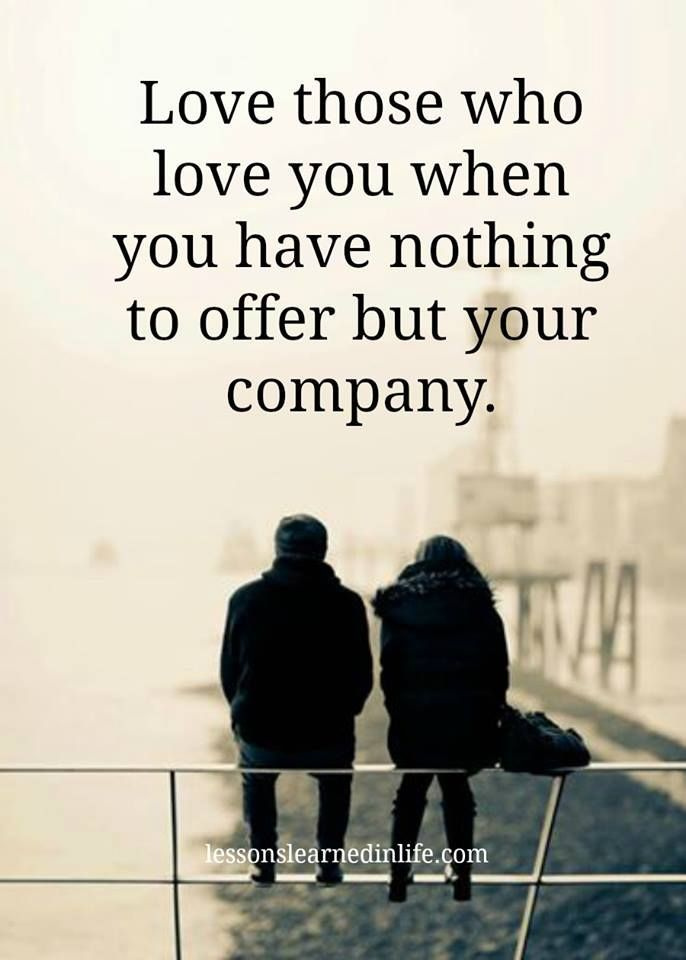Com alliberar espai d'emmagatzematge a l'iPhone abans d'actualitzar a iOS 10

iOS 10 ja està disponible per actualitzar-se. No obstant això, és possible que els usuaris d'iPhone, especialment els de 16 GB, no tinguin prou espai d'emmagatzematge a l'iPhone per actualitzar-se a iOS 10. Atès que hi ha massa cançons, imatges, vídeos o altres fitxers que ocupen el vostre espai a l'iPhone. Però sense preocupacions. La música, els vídeos, els llibres, etc., es poden sincronitzar amb l'ordinador amb iTunes i es poden suprimir a l'iPhone per alliberar espai d'emmagatzematge. Els programes com iTunes, gestors de fitxers iPhone de tercers, poden ser útils per gestionar l’emmagatzematge de l’iPhone.
A continuació, la publicació us mostrarà com és fàcil alliberar espai d'emmagatzematge a l'iPhone amb 4 mètodes senzills.Publicitat
1. Copieu fotos i vídeos a l'ordinador i suprimiu-los
Com que utilitzeu l'iPhone de 16 GB, és possible que hagueu de netejar l'emmagatzematge de l'iPhone regularment per mantenir el dispositiu funcionant amb normalitat. Però si no voleu suprimir les fotos i els vídeos gravats amb la càmera de l'iPhone, podeu connectar l'iPhone a l'ordinador amb el cable USB i copiar aquestes fotos i vídeos de l'iPhone Camera Roll a l'ordinador. Aquest mètode és una manera fàcil però eficient de protegir les fotos i els vídeos de l'iPhone quan vulgueu alliberar l'espai d'emmagatzematge de l'iPhone.
2. Torneu a sincronitzar l'iPhone amb iTunes
Per gestionar l’emmagatzematge de l’iPhone amb iTunes, cal ser molt prudents. Els fitxers multimèdia, com ara música, pel·lícules, etc., es poden sincronitzar amb iTunes, però, durant el procés de sincronització, iTunes esborrarà els fitxers disponibles del vostre iPhone que no vulgueu suprimir.Publicitat

Per tant, abans de connectar l’iPhone a l’ordinador, és millor que comproveu si tanqueu la sincronització automàtica d’iTunes fent clic Edició> Preferències> Dispositius , i comprovar Eviteu que els iPhones, iPods i iPads se sincronitzin automàticament . Després d’això, podeu connectar l’iPhone i tornar-lo a sincronitzar amb l’iTunes i, cada vegada que sincronitzeu l’iPhone, podeu triar diferents fitxers multimèdia perquè l’espai d’emmagatzematge de l’iPhone no s’esgoti amb els fitxers multimèdia. La sincronització de fitxers multimèdia d’iTunes a iPhone es pot fer fàcilment i només heu de triar els fitxers que vulgueu transferir a l’iPhone.Publicitat
3. Esborreu totes les dades de l'iPhone
També podeu esborrar tot el contingut i la configuració de l’iPhone i restaurar l’iPhone amb una còpia de seguretat antiga per alliberar espai d’emmagatzematge. Si voleu utilitzar aquest mètode per alliberar l’emmagatzematge de l’iPhone, només heu de tocar Configuració> General> Restableix i toqueu Esborra tot el contingut i la configuració . Després d'això, podeu restaurar l'iPhone des d'una còpia de seguretat d'iCloud o d'iTunes.
4. Gestioneu l’espai d’emmagatzematge de l’iPhone amb l’Administrador de fitxers de l’iPhone
També podeu aprofitar un programa de gestió de fitxers de l'iPhone, com ara Leawo iTransfer , per gestionar l'espai d'emmagatzematge de l'iPhone. També ajuda a gestionar la majoria de fitxers multimèdia de l'iPhone. Aquest programari de gestió de fitxers de l’iPhone permet als usuaris transferir fitxers entre dispositius iOS, iTunes i ordinadors sense fer servir iTunes, i permet als usuaris controlar totalment els fitxers de l’iPhone. Podeu transferir els fitxers de l'iPhone a l'ordinador o eliminar-los per lots amb el programari.Publicitat
Descarregar prova gratuïta: Programari de gestió d'iPhone Leawo (disponible per a Mac o PC).
* Nota: Leawo iTransfer només funciona amb iTunes instal·lat al vostre PC. Publicitat
- Pas 1. Correr Leawo iTransfer i connecteu l'iPhone a l'ordinador amb un cable USB. El programari reconeixerà el vostre iPhone.
- Pas 2. Feu clic al nom de l'iPhone i trieu Música a la barra lateral esquerra. Els fitxers de música de l'iPhone es mostren a la part dreta.
- Pas 3. Veureu el Afegeix i Suprimeix botó situat a la part superior central, que us permet afegir o suprimir cançons. També podeu fer clic a Transferència botó a la part inferior dreta per transferir cançons de l'iPhone a l'ordinador.

- Pas 4. Si feu clic al botó de transferència, veureu un quadre de diàleg emergent. El programari us permet transferir música de l'iPhone a l'ordinador o a un altre dispositiu iOS. Després de triar l'objectiu que vulgueu transferir, podeu fer clic a Transfereix ara botó a la part inferior dreta.
Amb tot, no podríem canviar l’emmagatzematge de l’iPhone si fem servir un iPhone de 16 GB. Però podem utilitzar alguns mètodes per alliberar l’espai d’emmagatzematge a l’iPhone. Els quatre mètodes esmentats anteriorment funcionen bé.